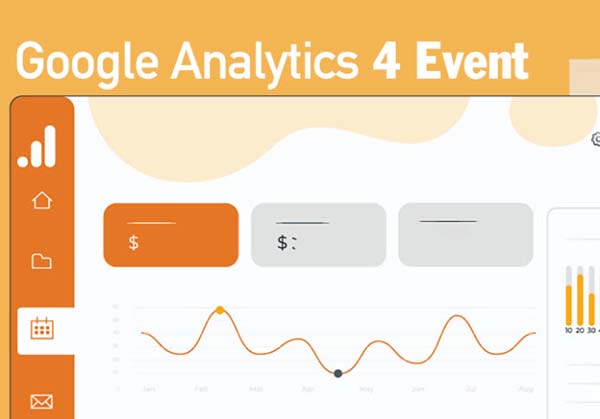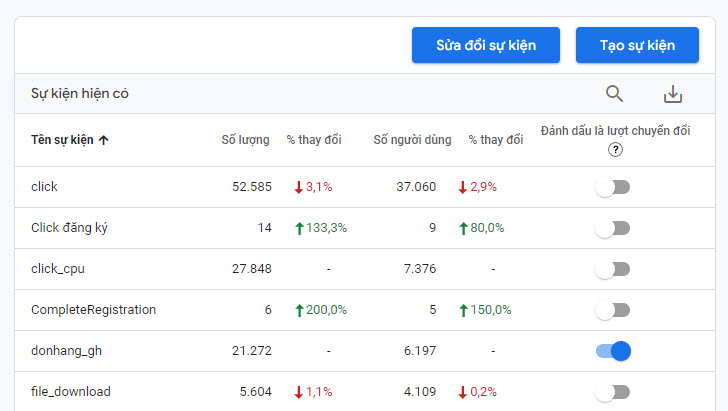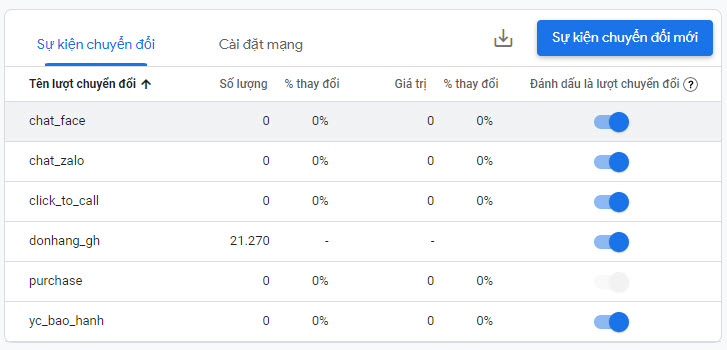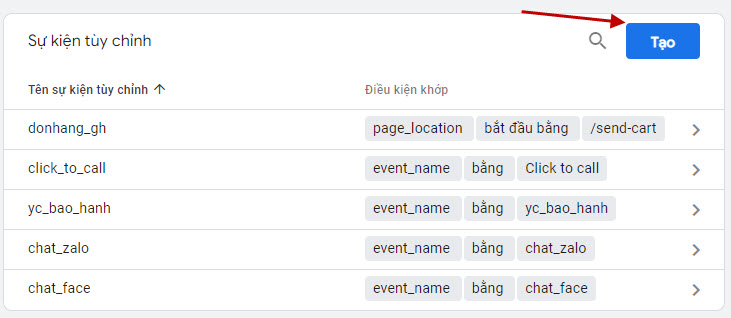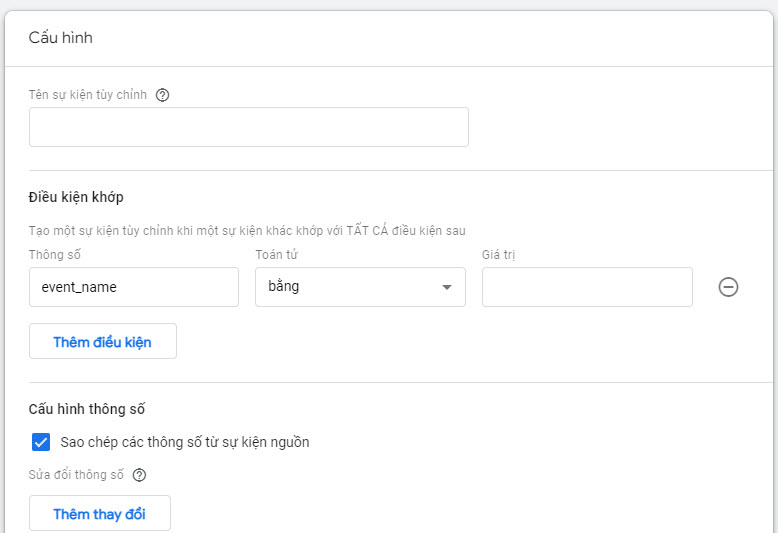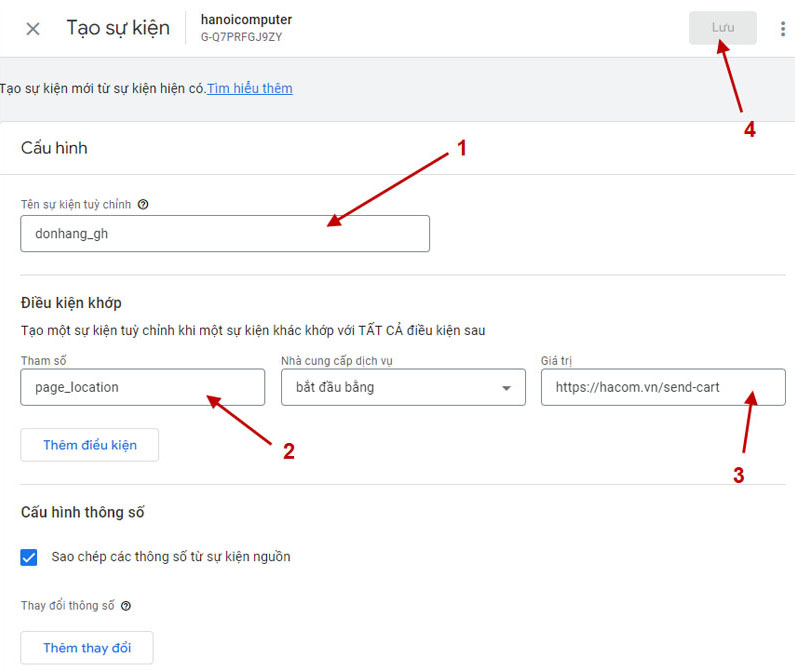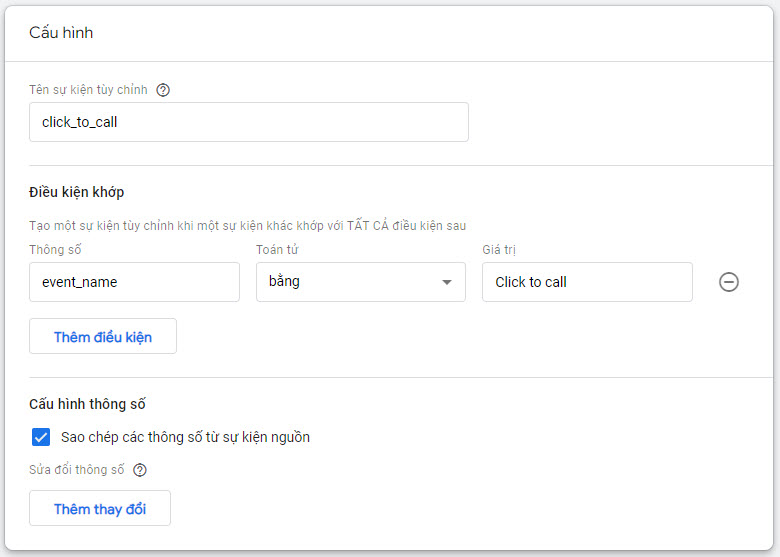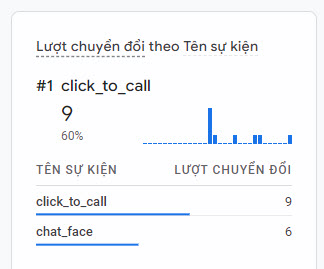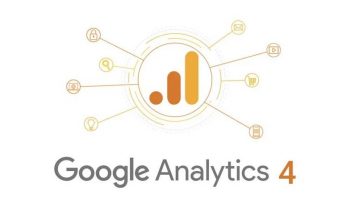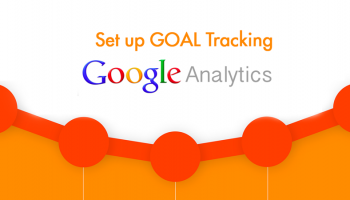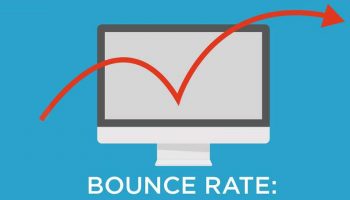Trong bài viết này HoangGH sẽ hướng dẫn mọi người cách tạo chuyển đổi trong Google Analytics 4 hay còn gọi là GA4 mới nhất.
Mục lục
Công cụ GA4 là công cụ theo dõi và đo lường website cũng như ứng dụng mới nhất mà Google vừa ra mắt cách đây không lâu.
Đặc biệt kể từ ngày 1 tháng 7 năm 2023, Universal Analytics sẽ ngừng xử lý dữ liệu mới trong các tài sản chuẩn. Hãy chuẩn bị ngay từ bây giờ bằng cách thiết lập và chuyển sang tài sản Google Analytics 4.
Trước khi đi vào việc tạo sự kiện chuyển đổi GA4 các bạn có thể tham khảo qua trước bài viết sau để hiểu được GA4 là gì? Ý nghĩa, mục đích cũng như cách gắn Google Analytics 4 vào website.
- Google Analytics 4 là gì? Cách gắn GA4 vào website
- Những câu hỏi thường gặp về các thuộc tính Google Analytics 4
Cách cài đặt thẻ sự kiện và chuyển đổi trong Google Analytics 4
Trước khi cài đặt hãy chắc chắn ràng bạn đã gắn thẻ GA4 lên GTM (Google Tag Manager) hoặc trên code website
Sử dụng các sự kiện cơ bản
Bước 1: Truy cập Google Anaylytics tại đây
Bước 2: Vào “Định cấu hình” & chọn “Sự kiện”
Bước 3: Chọn thuộc tính và ứng dụng cần theo dõi
Ở GA 4, Sau khoảng một thời gian GA4 sẽ tự động nhận được sự kiện tại menu Sự kiện -> Tất cả sự kiện
Bước 4: Để xác định đâu là hành động chuyển đổi mong muốn của người dùng truy cập website. Chúng ta tích chọn đánh dấu là lượt chuyển đổi.
Lúc này sự kiện sẽ được ghi nhận là lượt chuyển đổi và sẽ được tối ưu khi chạy quảng cáo Google Ads sau này
Tạo sự kiện tùy chỉnh
Bước 1: Truy cập Google Anaylytics
Bước 2: Vào “Định cấu hình” & chọn “Sự kiện”
Bước 3: Click “Tạo sự kiện”
Bước 4: Click “Tạo” + điền thông tin cấu hình
Chú ý:
Với mỗi thông số khác nhau ứng với sự kiện khác nhau
- page_location: sử dụng khi bạn muốn đặt sự kiện khi khách hàng đi qua 1 trang cụ thể
- event_name: sử dụng khi bạn muốn đặt sự kiện khi khách hàng hành động trên website như click vào 1 nút bất kỳ tuy nhiên bạn phải tạo “Thẻ” và “Trình kích hoạt” trên GTM
>> Tham khảo: Hướng dẫn tạo mục tiêu trong Google Analytics
Sẽ còn nhiều thông số khác mình sẽ cập nhật thêm sau khi có đủ thông tin
Bước 5:Vào “Định cấu hình“ chọn “Lượt chuyển đổi” & tạo “Sự kiện chuyển đổi mới”
Chú ý: Tên “sự kiện chuyển đổi” trùng với “tên sự kiện” đã tạo
Google Analytics 4 lấy dữ liệu người dùng làm trung tâm giúp bạn hiểu thấu đáo hơn sự tiếp cận và tương tác của khách hàng đối với bạn. Xu hướng nó sẽ được tích hợp vào tất cả các website trong thời gian tới.
Vậy chúng ta hãy cài đặt GA4 và tìm hiểu về báo cáo GA4 để phân tích hành vi của người dùng khi truy cập website của bạn ngay bây giờ nhé.
Một số ví dụ về tạo mục tiêu trong Google Analytics 4
Ví dụ 1: Destination (location)
Thông thường ở loại mục tiêu này bạn sẽ đo lường số người đến trang đích cần nhắm mục tiêu như trang sau khi đăng ký thông tin, trang cảm ơn sau mua hàng… Những trang này thường là những trang sau khi người dùng hoàn thành một hành động nào đó để đo lường được tỷ lệ chuyển đổi trên website. Đây là loại mục tiêu thường được tạo trên những trang bán hàng.
Ví dụ tại HACOM (HANOICOMPUTER)
Số người đặt đơn hàng – HACOM
(1) đặt tên sự kiện tùy chỉnh
Ở mục (2) chọn page_location & toán tử là Begin with (bắt đầu bằng)
Trong mục này bạn sẽ có 3 tùy chọn như sau:
- Equal to: tương đương với để gắn một URL cụ thể nào đó.
- Begin with: bắt đầu với một biểu thức URL. Google sẽ đếm toàn bộ các URL bắt đầu bằng thông tin bạn gán vào.
- …
(3) Điền đường dẫn đến trang web.
(4) Lưu thay đổi
Ví dụ 2: Event – Tạo mục tiêu cho sự kiện
Với mục tiêu đo lường sự kiện khách hàng click vào một link cụ thể trong bài viết, mình sẽ thực hiện như sau:
Bước 1: Tạo sự kiện click lên link trên website hanoicomputer.vn bằng Google Tag Manager.
Với mục tiêu này, mình đã tạo được sự kiện như sau:
Bước 2: Tạo sựu kiện với thiết lập mô tả mục tiêu như bên dưới.
Bước 3: Hoàn thành & lưu thay đổi
Chú ý: tên sự kiện trong GTM phải trùng với giá trị trong analytic
Sau khi tạo mục tiêu, danh mục mục tiêu của bạn sẽ hiển thị toàn bộ kết quả mà bạn đã tạo.
Kiểm tra xem mục tiêu đã tạo có hoạt động hay không?
Sau khi thiết lập được mục tiêu cho website bạn cần biết được mục tiêu của mình đã hoạt động hay chưa bằng cách bạn hãy vào website của mình và thực hiện mục tiêu đó.
Hi vọng rằng bài viết này sẽ giúp ích được cho các bạn mới làm quen với công cụ GA4.
Chúc các bạn thành công!